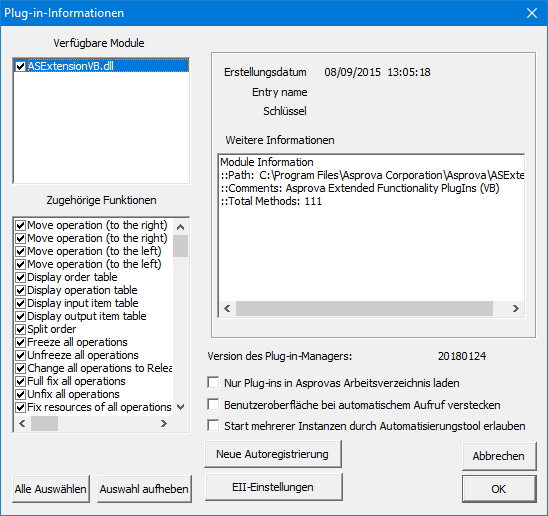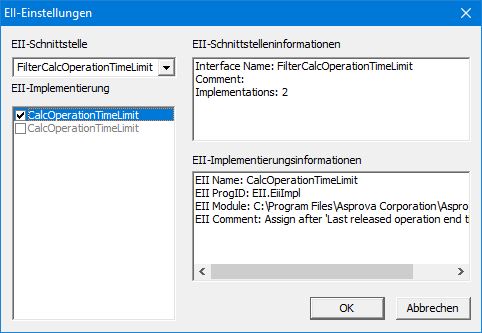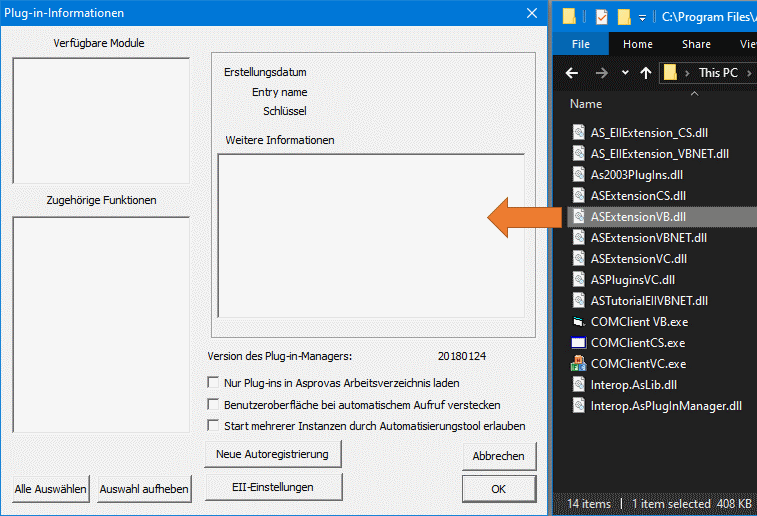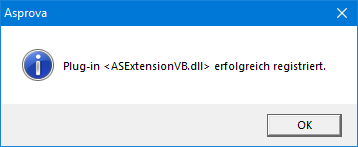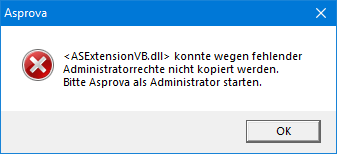Dialogfenster Plug-in-Informationen: Unterschied zwischen den Versionen
GK (Diskussion | Beiträge) |
GK (Diskussion | Beiträge) (→Automatische Plug-in-Registrierung per Drag & Drop) |
||
| (Eine dazwischenliegende Version desselben Benutzers wird nicht angezeigt) | |||
| Zeile 83: | Zeile 83: | ||
Deaktiviert alle verfügbare Module und deren Funktionen. | Deaktiviert alle verfügbare Module und deren Funktionen. | ||
| − | == Plug-in-Registrierung per Drag & Drop == | + | == Automatische Plug-in-Registrierung per Drag & Drop == |
Um Plug-ins nutzen zu können, müssen diese an der richtigen Stelle abgelegt und in der Windows-Registrierung registeriert werden. Beides können Sie erledigen, in dem Sie dessen DLL mit der Maus in den Dialog Plug-in-Informationen ziehen. | Um Plug-ins nutzen zu können, müssen diese an der richtigen Stelle abgelegt und in der Windows-Registrierung registeriert werden. Beides können Sie erledigen, in dem Sie dessen DLL mit der Maus in den Dialog Plug-in-Informationen ziehen. | ||
| − | + | [[Datei:DragDLL.png]] | |
| − | |||
| − | |||
| − | + | Bei einer erfolgreichen Registrierung wird die folgende Nachricht angezeigt: | |
| − | + | [[Datei:PlugInSuccess.PNG]] | |
| − | + | === Fehler bei der automatischen Registrierung === | |
| + | Tritt bei der automatischen Registrierung ein Fehler auf, so wird eine entsprechende Fehlermeldung angezeigt. | ||
| − | + | ; <%1> konnte wegen fehlender Administratorrechte nicht kopiert werden. Bitte Asprova als Administrator starten.<br>[[Datei:AdminRightMissing.PNG]] | |
| + | : Asprova beenden, als Administrator starten und die automatischen Registrierung wiederholen | ||
| + | ; The copy source xxx.dll is already in the folder of Asprova.exe. Will not copy it. | ||
| + | : Check whether the copy source xxx.dll is correct (check that you have not selected a file that is already in the copy destination folder.) | ||
| + | ; Datei konnte nicht kopiert werden, da nicht auf das Netzlaufwerk <%1> zugegriffen werden kann. | ||
| + | : Liegt die Quelldatei auf einem Netzlaufwerk, so loggen Sie sich entweder erst auf diesem ein, oder kopieren die Datei auf Ihren Computer und führen die automatischen Registrierung mit der lokalen Datei durch. | ||
| + | ; Datei konnte nicht ersetzt werden, ggf. wird <%1> gerade benutzt. Asprova beenden, Datei löschen, Asprova wieder starten und dann die automatische Registrierung wiederholen. | ||
| + | : Asprova hat bereits eine DLL mit dem gleichen Namen geladen. Beenden Sie Asprova und stellen sicher, dass kein Asprova-Prozess mehr läuft. Löschen Sie dann die Zieldatei, starten Asprova und wiederholen dann die automatischen Registrierung. | ||
| + | ; Asprova x64 kann das 32-Bit-Plug-in <%1> nicht nutzen. Bitte ein x64-Plug-in nutzen. | ||
| + | : Quelldatei ist eine 32-Bit-DLL, erstellen Sie eine x64-DLL und wiederholen die automatischen Registrierung mit dieser. | ||
| + | ; Asprova 32-Bit kann das x64-Plug-in <%1> nicht nutzen. Bitte ein 32-Bit-Plug-in nutzen. | ||
| + | : Quelldatei ist eine x64-DLL, erstellen Sie eine 32-Bit-DLL und wiederholen die automatischen Registrierung mit dieser. | ||
| + | ; Plug-in <%1> konnte nicht in der Windows-Registrierung registriert werden, da Interop.AsPlugInManager.dll oder Interop.AsLib.dll nicht gefunden wurden. | ||
| + | : .NET-DLLs erforden die Dateien <code>Interop.AsPlugInManager.dll</code> und <code>Interop.AsLib.dll</code>. Kopieren Sie erst diese in Asprovas Programmverzeichnis und wiederholen dann die automatischen Registrierung. | ||
| + | ; Plug-in <%1> konnte nicht in der Windows-Registrierung registriert werden | ||
| + | * DLL ist korrupt | ||
| + | * Schnittstelle ASDefault ist nicht in der DLL implementiert | ||
| + | * Name der DLL unterscheidet sich von der Projektdatei des Plug-ins | ||
| + | * .NET Framework ist nicht installiert | ||
| + | * Version von <code>Interop.AsPlugInManager.dll</code> oder <code>Interop.AsLib.dll</code> stimmt nicht | ||
| + | * <code>Interop.AsPlugInManager.dll</code> und <code>Interop.AsLib.dll</code> befinden sich nicht in Asprovas Programmverzeichnis (Asprova muss neu gestartet werden nachdem diese dorthin kopiert wurden) | ||
| + | : Bitte diese Punkte überprüfen und Registrierung erneut ausführen. | ||
| − | + | === Hinweise === | |
| − | + | * Erfordert eine Asprova-Lizenz mindestens für Version 13.0 | |
| − | === | + | * Erfordert Administratorrechte |
| − | |||
| − | |||
| − | |||
| − | |||
| − | |||
| − | |||
| − | |||
| − | |||
| − | |||
| − | |||
| − | |||
| − | |||
| − | |||
| − | |||
| − | |||
| − | |||
| − | |||
| − | |||
| − | |||
| − | |||
| − | |||
| − | |||
| − | |||
| − | |||
| − | |||
| − | |||
| − | |||
| − | |||
| − | |||
| − | |||
| − | |||
| − | |||
| − | |||
| − | |||
| − | |||
| − | |||
| − | |||
| − | |||
| − | |||
| − | |||
| − | |||
| − | |||
| − | |||
| − | |||
| − | |||
| − | |||
| − | |||
| − | |||
| − | |||
| − | * | ||
| − | |||
| − | + | Weitere Informationen zur Entwicklung von Plug-ins finden Sie in der Plug-in-Dokumentation (während der Installation wird automatisch die "COM SDK documentation" auf den Computer kopiert). | |
| − | ( | ||
<hr> | <hr> | ||
<div align="right">Hilfe Nummer: 737900</div> | <div align="right">Hilfe Nummer: 737900</div> | ||
Aktuelle Version vom 16. Oktober 2019, 18:47 Uhr
Nutzen Sie diesen Dialog, um Plug-In Informationen anzuzeigen und Einstellungen vorzunehmen. Klicken Sie zum Öffnen im Menü [Hilfe] auf [Plug-in-Informationen…].
Inhaltsverzeichnis
- 1 Übersicht
- 1.1 Verfügbare Module
- 1.2 Zugehörige Funktionen
- 1.3 Version des Plug-in-Managers
- 1.4 Nur Plug-ins in Asprovas Arbeitsverzeichnis laden
- 1.5 Benutzeroberfläche bei automatischem Aufruf verstecken
- 1.6 Start mehrerer Instanzen durch Automatisierungstool erlauben
- 1.7 Neue Autoregistrierung
- 1.8 EII-Einstellungen
- 1.9 Alle auswählen
- 1.10 Auswahl aufheben
- 2 Automatische Plug-in-Registrierung per Drag & Drop
Übersicht
Verfügbare Module
Liste der Dateinamen der geladenen Plug-Ins. Bei Plug-ins, die geladen und aktiv sind, ist ein Häkchen gesetzt. Wenn Sie ein Häkchen entfernen, so werden alle Funktionen des Plug-ins (inklusive EII) deaktiviert. Plug-ins, die noch nicht registriert sind, werden ebenfalls ohne Häkchen angezeigt. Wenn Sie Asprova mit Administratorrechten gestartet haben, so können Sie das Plug-in durch Setzen des Häkchens registrieren.
- Hinweise
- Erst ab Version 13.1 werden nicht registrierte Plug-ins angezeigt.
- Erst ab Version 14 können Plug-ins durchs Setzen des Häkchens registriert werden. Bei früheren Versionen müssen hierfür
regsvr32.exeoderregasm.exegenutzt werden.
Zugehörige Funktionen
Liste der Funktionen des in "Verfügbare Module" ausgewählten Plug-ins. Bei der Auswahl einer Funktion werden in der linken oberen Ecke des Dialogs weitere Informationen zur Funktion angezeigt. Durch Entfernen der Häkchen können Sie einzelne Funktionen des Plug-ins deaktiveiren.
Version des Plug-in-Managers
Version der DLL des Plug-in-Managers (AsPlugInManager.dll).
Nur Plug-ins in Asprovas Arbeitsverzeichnis laden
Ist dies aktiviert, so werden nur Plug-ins geladen, die im gleichen Verzeichnis liegen wie die Asprova.exe. Ist dies nicht aktiviert und auf dem Computer befindet sich die Plug-in-Datei auch in einem andern Verzeichnis, so wird die Datei genutzt, die zuletzt registriert wurde.
| Eine Plug-in-Datei existiert in Asprovas Arbeitsverzeichnis ("A") und in einem anderen Verzeichnis ("B"). | ||
| Nur Plug-ins in Asprovas Arbeitsverzeichnis laden | In Windows-Registrierung registriertes Plug-in | |
|---|---|---|
| A | B | |
| Aktiviert | Das Modul ist aktiv und "A" wird geladen. | Das Modul ist nicht aktiv und weder "A" noch "B" werden geladen. Wird es aktiviert, so wird "A" geladen (erfordert Administratorrechte). |
| Deaktiviert | Das Modul ist aktiv und "A" wird geladen. | Das Modul ist aktiv und "B" wird geladen. |
Mit .NET erstellt DLLs unterstützen "Nur Plug-ins in Asprovas Arbeitsverzeichnis laden" gegebenenfalls nicht. Um derartige Plug-ins nur in Asprovas Arbeitsverzeichnis zu berücksichtigen, müssen sie bei deren Erstellung folgende Prozedur einhalten:
- Erstellen Sie das Plug-in als Assembly mit starkem Namen.
- Bei der Registrierung des Plug-ins durch
RegAsm.exein der Windows-Registrierung das Argument/codebaseverwenden.
Weitere Informationen finden Sie in den technischen Notiz TN-C17022301 der Plug-in-Dokumentation (Technical Notes.pdf).
Benutzeroberfläche bei automatischem Aufruf verstecken
Wenn Sie dies aktivieren, wird beim Starten durch Automatisierungstool Asprovas Hauptfenster nicht angezeigt.
Start mehrerer Instanzen durch Automatisierungstool erlauben
Wenn Sie dies aktivieren, so kann ein Automatisierungstool mehrere Asprova-Prozesse parallel starten. In diesem Fall müssen alle genutzten Plug-ins Instanzen von COM-Objekten mit den CreateXXXX-Methoden der Klasse CASRootObject erstellen, unabhängig davon, ob eine oder emrhere Instanzen von Asprova gestartet werden. Wenn Sie stattdessen in C++ CreateInstance, in VB New oder in C# new verwenden, so können Laufzeitfehler auftreten.
Weiter Informationen finden Sie im Grundlagenhandbuch der Plug-in-Dokumentation. Informationen zur Erstellung von COM-Objekten finden Sie hier.
Neue Autoregistrierung
Lädt die Plug-in Module erneut und registriert neue Module.
EII-Einstellungen
Öffnet den Dialog "EII-Einstellungen" (Extension Interface Implementation).
EII-Schnittstelle
Liste der nutzbaren EII-Schnittstellen.
EII-Implementierung
Liste der EIIs, die als Plug-ins für die in "EII-Schnittstelle" ausgewählte Schnittstelle implementiert sind.
EII-Schnittstelleninformationen
Informationen über die EII-Schnittstelle, die in "EII-Implementierung" ausgewählt ist.
EII-Implementierungsinformationen
Informationen über die Implementierung der EII-Schnittstelle, die in "EII-Implementierung" ausgewählt ist.
- Hinweis
- Je EII-Schnittstelle kann nur eine einzige EII-Implementierung aufgerufen werden. Wenn Sie diesen Dialog das ersten Mal öffnen, werden alle Implementierungen ausgewählt. Jedoch wird nur die oberste EII-Implementierung der Liste aufgerufen.
Alle auswählen
Aktiviert alle verfügbare Module und deren Funktionen.
Auswahl aufheben
Deaktiviert alle verfügbare Module und deren Funktionen.
Automatische Plug-in-Registrierung per Drag & Drop
Um Plug-ins nutzen zu können, müssen diese an der richtigen Stelle abgelegt und in der Windows-Registrierung registeriert werden. Beides können Sie erledigen, in dem Sie dessen DLL mit der Maus in den Dialog Plug-in-Informationen ziehen.
Bei einer erfolgreichen Registrierung wird die folgende Nachricht angezeigt:
Fehler bei der automatischen Registrierung
Tritt bei der automatischen Registrierung ein Fehler auf, so wird eine entsprechende Fehlermeldung angezeigt.
- <%1> konnte wegen fehlender Administratorrechte nicht kopiert werden. Bitte Asprova als Administrator starten.
- Asprova beenden, als Administrator starten und die automatischen Registrierung wiederholen
- The copy source xxx.dll is already in the folder of Asprova.exe. Will not copy it.
- Check whether the copy source xxx.dll is correct (check that you have not selected a file that is already in the copy destination folder.)
- Datei konnte nicht kopiert werden, da nicht auf das Netzlaufwerk <%1> zugegriffen werden kann.
- Liegt die Quelldatei auf einem Netzlaufwerk, so loggen Sie sich entweder erst auf diesem ein, oder kopieren die Datei auf Ihren Computer und führen die automatischen Registrierung mit der lokalen Datei durch.
- Datei konnte nicht ersetzt werden, ggf. wird <%1> gerade benutzt. Asprova beenden, Datei löschen, Asprova wieder starten und dann die automatische Registrierung wiederholen.
- Asprova hat bereits eine DLL mit dem gleichen Namen geladen. Beenden Sie Asprova und stellen sicher, dass kein Asprova-Prozess mehr läuft. Löschen Sie dann die Zieldatei, starten Asprova und wiederholen dann die automatischen Registrierung.
- Asprova x64 kann das 32-Bit-Plug-in <%1> nicht nutzen. Bitte ein x64-Plug-in nutzen.
- Quelldatei ist eine 32-Bit-DLL, erstellen Sie eine x64-DLL und wiederholen die automatischen Registrierung mit dieser.
- Asprova 32-Bit kann das x64-Plug-in <%1> nicht nutzen. Bitte ein 32-Bit-Plug-in nutzen.
- Quelldatei ist eine x64-DLL, erstellen Sie eine 32-Bit-DLL und wiederholen die automatischen Registrierung mit dieser.
- Plug-in <%1> konnte nicht in der Windows-Registrierung registriert werden, da Interop.AsPlugInManager.dll oder Interop.AsLib.dll nicht gefunden wurden.
- .NET-DLLs erforden die Dateien
Interop.AsPlugInManager.dllundInterop.AsLib.dll. Kopieren Sie erst diese in Asprovas Programmverzeichnis und wiederholen dann die automatischen Registrierung. - Plug-in <%1> konnte nicht in der Windows-Registrierung registriert werden
- DLL ist korrupt
- Schnittstelle ASDefault ist nicht in der DLL implementiert
- Name der DLL unterscheidet sich von der Projektdatei des Plug-ins
- .NET Framework ist nicht installiert
- Version von
Interop.AsPlugInManager.dlloderInterop.AsLib.dllstimmt nicht -
Interop.AsPlugInManager.dllundInterop.AsLib.dllbefinden sich nicht in Asprovas Programmverzeichnis (Asprova muss neu gestartet werden nachdem diese dorthin kopiert wurden)
- Bitte diese Punkte überprüfen und Registrierung erneut ausführen.
Hinweise
- Erfordert eine Asprova-Lizenz mindestens für Version 13.0
- Erfordert Administratorrechte
Weitere Informationen zur Entwicklung von Plug-ins finden Sie in der Plug-in-Dokumentation (während der Installation wird automatisch die "COM SDK documentation" auf den Computer kopiert).